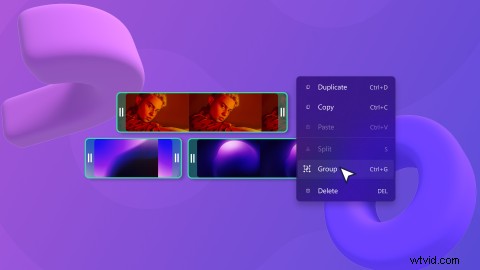
Non intendiamo vantarci, ma pensiamo che la nostra cronologia sia fantastica. Un minuto è vuoto, alcuni trascina e rilascia dopo e contiene un intero video! 🎬 Ma ciò non significa che non ci siano margini di miglioramento.
Presentazione del raggruppamento:un nuovo strumento per semplificare ulteriormente la modifica della sequenza temporale. Ora puoi selezionare più elementi (video, audio, testo e altro) sulla timeline e raggrupparli insieme. Modifica facilmente i gruppi con un solo clic senza preoccuparti di elementi mancanti o di rovinare la sequenza temporale.
Come raggruppare oggetti in Clipchamp
Passaggio 1. Seleziona gli elementi che creeranno il tuo gruppo
Tieni premuto il tasto Maiusc per selezionare più elementi sulla sequenza temporale che desideri trasformare in un gruppo.
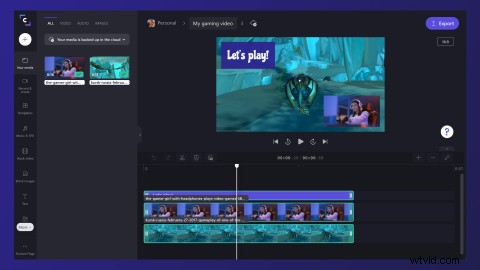
Passaggio 2. Raggruppa gli elementi insieme
Con gli articoli selezionati, fai clic con il pulsante destro del mouse per visualizzare le opzioni. Seleziona gruppo dall'elenco visualizzato.
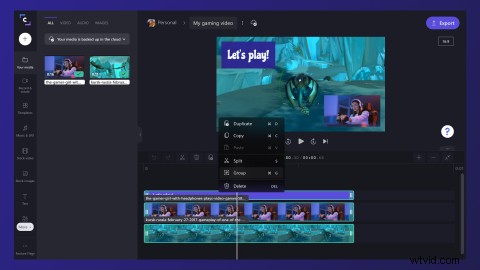
Passaggio 3. Esplora cosa puoi fare con il tuo gruppo
I gruppi possono essere spostati nella tua sequenza temporale senza dover continuare a selezionare più elementi: un clic è tutto ciò di cui hai bisogno. Inoltre, puoi anche copiare, incollare o dividere facilmente l'intero gruppo.
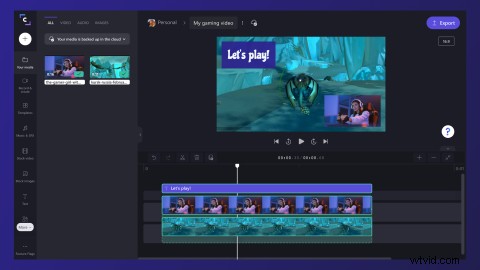
Passaggio 4. Modifica i singoli elementi in un gruppo
Una volta raggruppati, gli elementi possono ancora essere modificati individualmente. Basta fare doppio clic sull'elemento per apportare le singole modifiche.
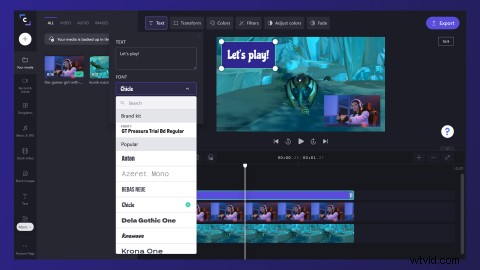
Passaggio 5. Separa gli elementi
Se non vuoi più raggruppare i tuoi articoli, puoi semplicemente separarli. Basta fare clic con il pulsante destro del mouse sul gruppo e selezionare separa dall'elenco di opzioni visualizzato.
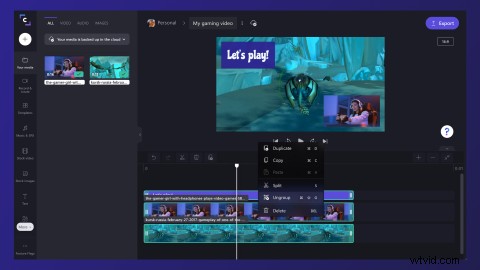
Ora tocca a te
Ti abbiamo fornito tutte le informazioni necessarie per iniziare a raggruppare gli oggetti in Clipchamp. Siamo fiduciosi che questo aggiornamento renderà la modifica dei video ancora più piacevole:non dimenticare di farci sapere cosa ne pensi!
